엑셀(Excel) 메뉴 한글로 표시하는 방법입니다.
일본어판이나 영어판으로 설치한 경우에 메뉴가 한국어로 표시되지 않습니다.
그리고 수식을 사용하는 경우 함수 설명도 한국어로 표시 되지 않는 경우도 있기 때문에 불편하기도 합니다.
언어 설정을 한글로 바꾸는 방법을 보도록 하겠습니다.

ファイル – オプション – 言語 선택
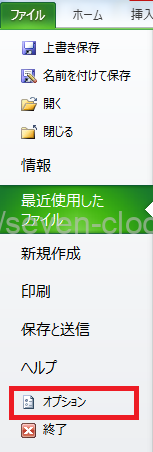
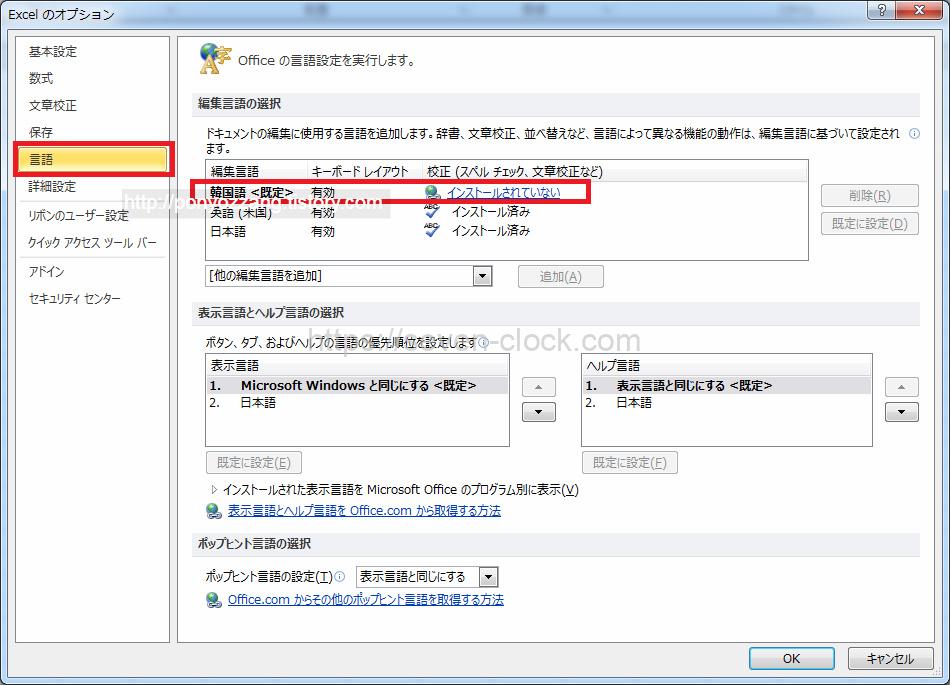
인스톨 되지 않았다고 나와있으면 インストールされていない 링크를 클릭 합니다.
클릭하면 언어팩을 다운로드 받을 수 있는 페이지가 열립니다.
엑셀의 버전이 2010 또는 2013 이면 office 2010 또는 office 2013을 선택하고 한국어 언어팩을 선택합니다.
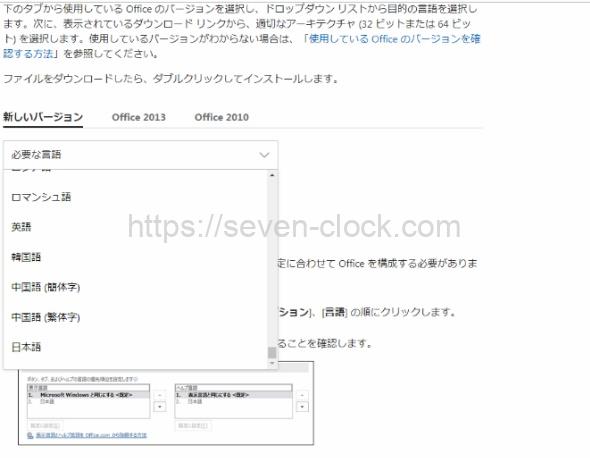
언어 선택을 하면 32비트 또는 64비트용 언어팩은 다운로드 할 수 있습니다.
자신의 운영체제에 맞는 버전을 다운로드 하면 됩니다.
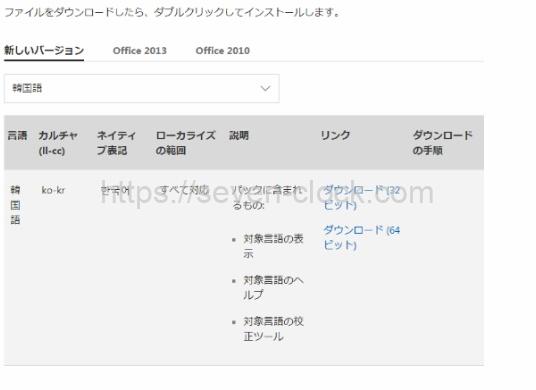
다운로드 받은 언어팩을 설치합니다.
설치 시간은 5~10분정도 걸립니다.
설치가 끝나면 엑셀을 실행합니다.
다시 파일 – 옵션 – 언어 를 선택합니다.
아래와 같이 한국어가 3번째로 표시가 되어있습니다.
한국어를 선택하고 화살표 버튼을 눌러 맨 위로 올려줍니다.
그리고 OK 버튼을 클릭하고 엑셀을 종료합니다.
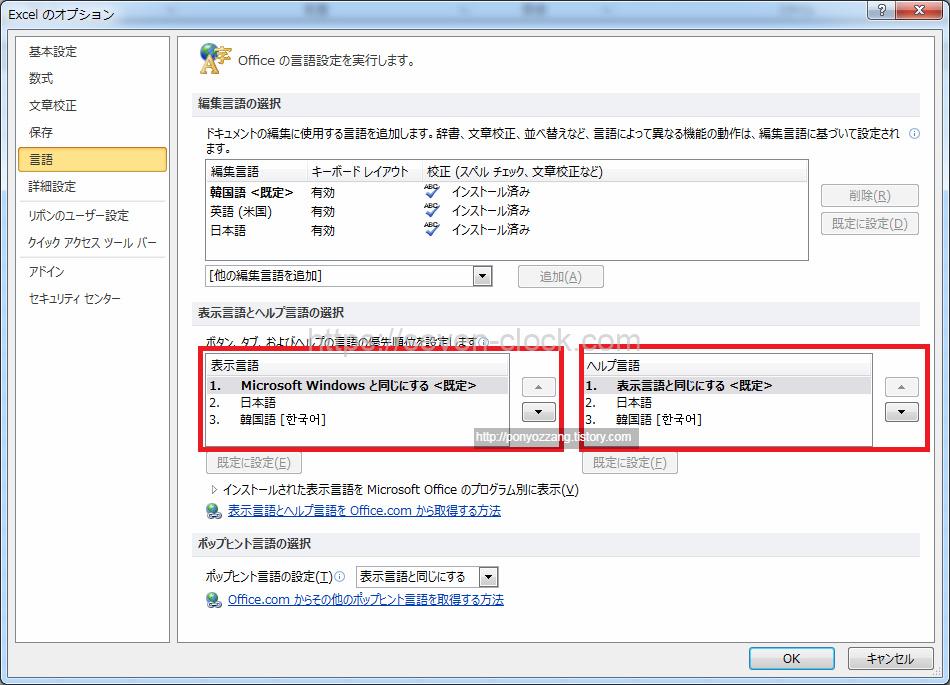
엑셀을 다시 실행합니다.

다시 실행하면 메뉴가 한글로 표시된 엑셀을 사용할 수 있습니다.

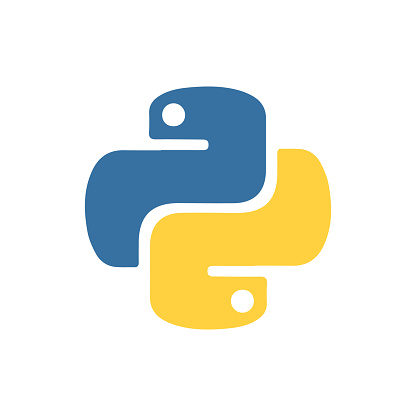
댓글